w10插上耳机有声音外放却没有声音怎么办
更新时间:2021-12-23 09:24:16作者:xinxin
在办公场所使用最新版本win10系统的时候,由于需要听一些视频,因此为了保证不打扰到他人的休息,许多用户都会选择插入耳机来倾听,然而win10电脑外放时却没有任何声音出现,这让许多用户很是不解,那么w10插上耳机有声音外放却没有声音怎么办呢?这里小编就来告诉大家解决方法。
推荐下载:win10旗舰版系统
具体方法:
1、打开声卡驱动控制面板。如下图,打开win10任务栏的cortana,输入“控制面板”,点击打开搜索结果中的“控制面板”:
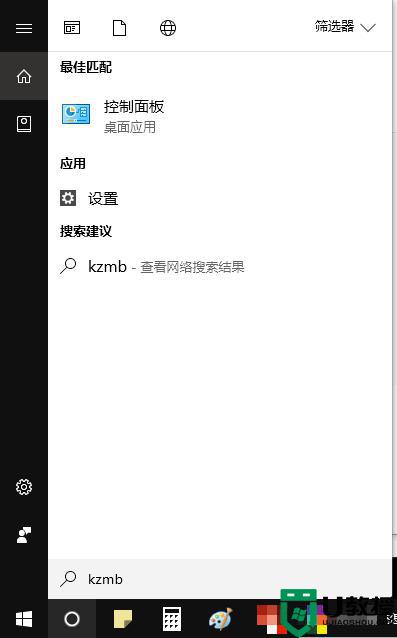
2、如下图,打开控制面板后,切换右上角的“查看方式”为“小图标”,在下面几十个小项中找到“xxx音频管理器”,点击打开:

3、如下图,以“Realtek”音频管理器界面为例,点击齿轮图标(设备高级设置):
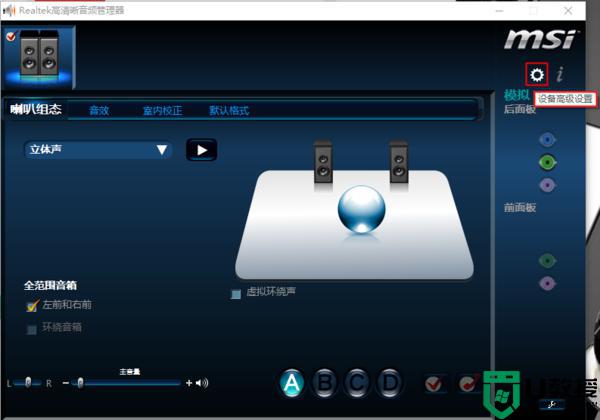
4、如下图,勾选“使前部和后部输出设备同时播放两种不同的音频流”,再点击下方的“确定”,再重启电脑。至此设置修改完毕,耳机和外放会同时发声了:
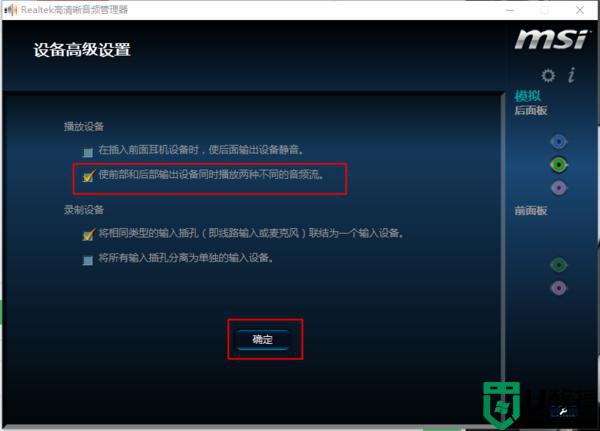
以上就是关于w10插上耳机有声音外放却没有声音解决方法了,如果有遇到这种情况,那么你就可以根据小编的操作来进行解决,非常的简单快速,一步到位。
w10插上耳机有声音外放却没有声音怎么办相关教程
- w10插上耳机有声音外放却没有声音怎么办
- win10笔记本插入耳机耳机没声音外放有声音的处理办法
- w10插耳机没有声音怎么办 w10插耳机后没声音如何解决
- 戴尔w10插耳机还外放怎么办 戴尔w10插上耳机有声音外放如何解决
- 电脑外放没有声音但是耳机有声音win10如何处理
- win10耳机插电脑上没有声音怎么办 win10台式电脑插上耳机没有声音如何修复
- w10插耳机没有声音怎么调试 w10电脑耳机无声如何调试
- 电脑插耳机没有声音怎么办win10 耳机插win10电脑上没有声音解决方法
- window10插耳机怎么没有声音 window10的耳机插上没有声音如何修复
- window10耳机插电脑没声音怎么办 window10插上耳机没有声音修复方法
- Win11如何替换dll文件 Win11替换dll文件的方法 系统之家
- Win10系统播放器无法正常运行怎么办 系统之家
- 李斌 蔚来手机进展顺利 一年内要换手机的用户可以等等 系统之家
- 数据显示特斯拉Cybertruck电动皮卡已预订超过160万辆 系统之家
- 小米智能生态新品预热 包括小米首款高性能桌面生产力产品 系统之家
- 微软建议索尼让第一方游戏首发加入 PS Plus 订阅库 从而与 XGP 竞争 系统之家
热门推荐
win10系统教程推荐
- 1 window10投屏步骤 windows10电脑如何投屏
- 2 Win10声音调节不了为什么 Win10无法调节声音的解决方案
- 3 怎样取消win10电脑开机密码 win10取消开机密码的方法步骤
- 4 win10关闭通知弹窗设置方法 win10怎么关闭弹窗通知
- 5 重装win10系统usb失灵怎么办 win10系统重装后usb失灵修复方法
- 6 win10免驱无线网卡无法识别怎么办 win10无法识别无线网卡免驱版处理方法
- 7 修复win10系统蓝屏提示system service exception错误方法
- 8 win10未分配磁盘合并设置方法 win10怎么把两个未分配磁盘合并
- 9 如何提高cf的fps值win10 win10 cf的fps低怎么办
- 10 win10锁屏不显示时间怎么办 win10锁屏没有显示时间处理方法

